Associar o seu ambiente do Dataverse ao Microsoft Fabric e desbloquear informações profundas
A ligação direta do Microsoft Dataverse ao Microsoft Fabric permite às organizações expandirem o Power Apps e as aplicações empresariais do Dynamics 365 e processos de negócio para o Fabric. O recurso Link to Microsoft Fabric integrado torna Power Apps todos os seus Dynamics 365 e Power Apps dados disponíveis no Microsoft OneLake, o data lake interno para Microsoft Fabric.
- Não é necessário exportar dados, criar, extrair, transformar e carregar (ETL) pipelines nem utilizar as nossas ferramentas de integração de parceiros.
- Com atalhos diretamente do Dataverse para o OneLake, os seus dados mantêm-se no Dataverse enquanto os utilizadores autorizados trabalham com os dados no Fabric.
- Ligue dados de todas as aplicações do Dynamics 365, incluindo as aplicações de Finanças e Operações do Dynamics 365.
- Compile Power Apps e automatizações para impulsionar ação a partir de informações no OneLake.
O Microsoft OneLake, um data lake integrado ao Fabric, ajuda a eliminar silos de dados. Combine dados das suas aplicações e dispositivos, sites, aplicações móveis, sensores e sinais do seu armazém e fábricas com dados dos processos de negócio do Dynamics 365, tais como vendas, casos, inventário e encomendas para ajudar potenciais atrasos ou faltas que afetam o seu compromisso com os clientes. O Dataverse cria atalhos para o OneLake, que lhe permite trabalhar com dados sem fazer várias cópias.
Dataverse também gera um Synapse pronto para a empresa lakehouse e SQL ponto final e a Power BI conjunto de dados para seus Power Apps e Dynamics 365 dados. Isto torna mais fácil para os analistas de dados, engenheiros de dados e administradores de bases de dados combinarem dados de negócio com dados já presentes no OneLake utilizando o Spark, o Python ou o SQL. À medida que os dados são atualizados, as alterações são refletidas automaticamente no lakehouse.
Os criadores low-code podem criar aplicações e automatizações para orquestrar processos de negócio e reagir a informações encontradas no Fabric. Ao adicionar essas informações de volta ao Dataverse como tabelas virtuais ligadas ao OneLake, os criadores podem criar aplicações low-code com o Power Apps, o Power Pages ou o Power Automate utilizando as ferramentas de design já disponíveis. Utilizando conectores para mais de 1.000 aplicações, os criadores criam processos de negócio que abrangem o Dynamics 365, assim como muitas outras aplicações empresariais.
Assista a este vídeo para saber como aceder a dados do Dataverse no Fabric:
Pré-requisitos
É necessária uma Power BI licença premium ou capacidade de malha na mesma região geográfica do Azure que o seu Dataverse ambiente. Atualmente, o sistema suporta estes SKUs de capacidade premium: "P1", "P2", "P3", "P4", "P5", "F2", "F4", "F8", "F16", "F32", "F64", "F128", "F256", "F512", "F512", "F1024", "F2048", "DCT1", "FT1."
Se não tiver uma licença premium do Power BI ou capacidade do Fabric na mesma região geográfica, compre uma capacidade ou inscreva-se para uma capacidade de avaliação gratuita do Fabric. Para obter mais informações: Versão experimental do Fabric (pré-visualização)
O seu administrador pode conceder-lhe acesso para criar lakehouses e artefactos do Fabric. Pode encontrar estas definições no portal de administração do Microsoft Fabric. Vá para Configurações do>Microsoft Fabric>locatário Os usuários podem criar itens de malha,configurações > de locatário Configurações>do espaço de trabalho Criar espaços de trabalho, bem como configurações>de locatário Configurações>do oneLake Os usuários podem acessar dados armazenados no OneLake com aplicativos externos ao Fabric.
Tem de ter o direito de acesso administrador de sistema no ambiente do Dataverse.
Deve ser um administrador da área de trabalho do Power BI. Também tem de ser um administrador de capacidade do Power BI dentro da mesma localização geográfica que o ambiente do Dataverse.
Para confirmar se você tem acesso à capacidade premium necessária, vá para Power BI, abra o espaço de trabalho e selecione Configurações do espaço de trabalho>Premium. Certifique-se de que a capacidade Trial ou Premium está selecionada.
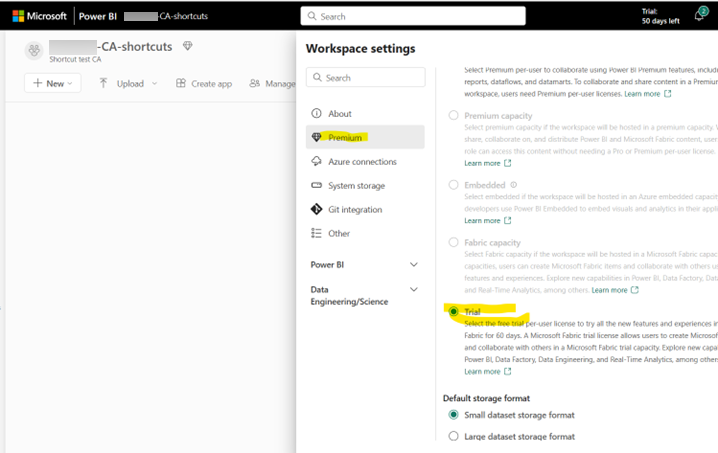
Associar ao Fabric a partir do Power Apps
Na área Tabelas em Power Apps (make.powerapps.com), os criadores vinculam-se ao Fabric selecionando Analisar>link para Microsoft Fabric na barra de comandos.
Quando seleciona o comando pela primeira vez, uma experiência condicionada pelo assistente associa o seu ambiente do Dataverse a uma área de trabalho do Fabric. Uma lakehouse Synapse, ponto final SQL, um conjunto de dados do Power BI são criados e as tabelas do Dataverse são associadas à lakehouse através de atalhos.
Depois de configurada a ligação, pode conceder a outros utilizadores acesso à área de trabalho do Fabric, para que possam trabalhar com dados do Dataverse utilizando todas as cargas de trabalho do Fabric. O lakehouse, o ponto final do SQL e o conjunto de dados do Power BI são atualizados com novos dados à medida que as alterações ocorrem no Dataverse.
Acesso direto aos seus dados no Microsoft OneLake
A ligação ao Fabric cria uma Ligação direta e segura entre os seus dados no Dataverse e uma área de trabalho do Fabric. Não é necessário fornecer uma conta de armazenamento ou áreas de trabalho do Synapse. Quando se liga ao Fabric a partir do Power Apps, o sistema cria uma réplica otimizada dos seus dados no formato delta parquet, o formato nativo do Fabric e do OneLake, utilizando o armazenamento do Dataverse para que as suas cargas de trabalho operacionais não sejam impactadas. Esta réplica é governada e protegida pelo Dataverse e permanece na mesma região que o seu ambiente Dataverse, permitindo também que as cargas de trabalho do Fabric operem nesses dados.
Os administradores podem gerenciar tabelas vinculadas ao OneLake a partir da Azure Synapse Link for Dataverse página. Ao abrir o link do Microsoft OneLake , os administradores visualizam tabelas adicionadas pelos criadores, adicionam mais tabelas e migram o link para outros ambientes. As tabelas adicionadas ao OneLake consomem armazenamento do Dataverse e os administradores podem ver o consumo do armazenamento no centro de administração do Power Platform.
Nota
Ao selecionar Vincular a Microsoft Fabric, o sistema adiciona todas as tabelas que não são do sistema Dataverse que têm a propriedade Controlar alterações habilitada. Pode adicionar mais tabelas posteriormente.
Se utilizou esta caraterística durante a pré-visualização pública, pode continuar a usar as tabelas anteriormente selecionadas. Se você escolher a opção Vincular à malha em novos ambientes (ou desvincular e revincular ambientes existentes), todas as tabelas serão adicionadas.
Habilitar esse recurso pode resultar em um aumento no Dataverse consumo de armazenamento do banco de dados . Ver consumo de armazenamento adicional no centro de administração do Power Platform.
Comparar o Associar ao Fabric com o Azure Synapse Link for Dataverse
O Azure Synapse Link for Dataverse permite que os admins de TI exportem dados para o seu próprio armazenamento e criem pipelines de integração de dados. O Azure Synapse Link auxilia no aprovisionamento e na configuração de recursos do Azure com uma experiência integrada.
A caraterística Associar ao Fabric permite a conectividade direta entre os seus dados no Dataverse com o Microsoft Fabric, sem a necessidade de trazer o seu próprio armazenamento e áreas de trabalho do Synapse. O Associar ao Fabric tira partido do armazenamento integrado no Dataverse e remove a necessidade de aprovisionar e de gerir o seu próprio armazenamento.
Esta tabela fornece uma comparação entre as opções.
| Associar ao Fabric | Azure Synapse Link |
|---|---|
| Sem cópia e sem integração ETL direta com o Microsoft Fabric. | Exporte dados para a sua própria conta de armazenamento e integre com o Synapse, com o Microsoft Fabric e com outras ferramentas. |
| Os dados permanecem no Dataverse — os utilizadores obtêm acesso seguro no Microsoft Fabric. | Os dados permanecem no seu próprio armazenamento. Efetua a gestão do acesso aos utilizadores. |
| Todas as tabelas escolhidas por predefinição. | Os administradores do sistema podem escolher as tabelas necessárias. |
| Consome armazenamento adicional do Dataverse. | Consome o seu próprio armazenamento, bem como outras ferramentas de computação e integração. |
Pode ligar Ligações existentes do Azure Synapse com o Microsoft Fabric e beneficiar de inovações do Fabric, como relatórios de modo DirectLake do Power BI e pipelines integrados de dados e do Spark. Você deve criar um Azure Synapse Link for Dataverse perfil e habilitar a conversão de parquet Delta para a opção de link Malha. Esta opção não está disponível para perfis do Azure Synapse Link for Dataverse que utilizem o formato de saída CSV.
Configurar o seu ambiente
Pode utilizar um ambiente existente do Dataverse ou criar um novo ambiente de programação se pretender experimentar esta caraterística. Para obter mais informações: Criar um ambiente de programação
Ligação para Microsoft Fabric
Link para Microsoft Fabric na Power Apps área Tabelas : Selecione Analisar>link para Microsoft Fabric na barra de comandos.
Iniciar sessão no Power Apps.
Selecione o ambiente desejado, selecione Tabelas no painel de navegação esquerdo e, em seguida, selecione Analisar>link para Microsoft Fabric na barra de comandos.
Nota
Esta caraterística está ativada por predefinição em todos os ambientes. Os administradores podem desativar esta funcionalidade no centro de administração do Power Platform nas definições de caraterísticas do ambiente.
Esta opção foi movida do menu Exportar desde pré-visualização pública. Já não é possível selecionar esta opção a partir do menu de contexto para tabelas específicas porque esta opção aplica-se a todas as tabelas.
Se estiver a fazer a associação ao Fabric pela primeira vez, será apresentado um assistente. Pode iniciar o Fabric com a mesma opção em execuções subsequentes.
O assistente valida as suas definições de subscrição do Fabric pela primeira vez. Caso não tenha uma capacidade do Fabric na mesma geografia ou país/região que o seu ambiente do Dataverse, o assistente notifica-o para obter uma capacidade na área geográfica necessária.
Se necessário, o assistente pede-lhe para criar uma ligação única ao Microsoft Fabric no mesmo passo. Esta ligação é necessária para permitir que os serviços do Fabric e do Dataverse acedam a dados de forma segura. Tem de iniciar sessão e, em seguida, guardar a ligação para continuar.
O assistente pede-lhe para selecionar uma área de trabalho existente do Fabric ou para criar uma nova. É expectável que veja atalhos para todas as suas tabelas nesta área de trabalho.
Se não vir áreas de trabalho, peça ao sistema para criar uma área de trabalho. Vá para Solução de problemas comuns se não vir o espaço de trabalho desejado.
Todas as tabelas do Dataverse em que a propriedade "Controlo de alterações" está ativa estão associadas ao Fabric. Se esse ambiente estiver vinculado a aplicações de finanças e operações, você poderá adicionar tabelas de finanças e operações posteriormente usando a opção Gerenciar tabelas . Para obter mais informações: Gerenciar link para o Fabric.
Quando terminar, selecione Criar no assistente para criar a área de trabalho, criar atalhos e executar a inicialização pela primeira vez.
Quando concluído, a lakehouse do Fabric abre num separador do browser separado.
Nota
Pode demorar até 60 minutos a atualizar os dados no OneLake, incluindo a conversão para o formato delta parquet. Se tiver selecionado uma tabela que contém muitos dados, o tempo de carregamento inicial poderá demorar mais tempo. Quando você abre o Fabric lakehouse, os links aparecem como não identificados até que a sincronização inicial seja concluída. Para obter mais informações: Solução de problemas comuns
Vá para Solução de problemas comuns para obter ajuda na resolução de problemas.
Gerir Associar ao Fabric
Os administradores podem gerenciar tabelas vinculadas ao OneLake a partir da Azure Synapse Link for Dataverse página. Se esse ambiente estiver vinculado ao Fabric, você verá um link chamado Microsoft OneLake.
Iniciar sessão no Power Apps.
Nota
Esta caraterística está ativada por predefinição em todos os ambientes. Os administradores do Power Platform podem desativar esta caraterística no centro de administração do Power Platform nas definições de caraterísticas do ambiente.
Selecione Azure Synapse Link no painel de navegação esquerdo e selecione Microsoft OneLake.
Abra a Malha selecionando Exibir em Microsoft Fabric.
Adicione mais links de tabela ao Fabric selecionando Gerenciar tabelas.
Quando adiciona uma tabela, o sistema executa uma sincronização inicial e inicia os índices de dados. Quando a sincronização inicial é concluída, é criado um atalho para o OneLake. Exiba o estatuto das tabelas selecionando Gerenciar tabelas. Use a opção Atualizar tabelas de malha para adicionar a tabela recém-habilitada na malha. Poderá ser necessário rever o relatório e os fluxos de dados a jusante para ver que não são afetados pela alteração.
Nota
Se o seu ambiente estiver associado a um ambiente do Dynamics 365 Finance and Operations, a opção Adicionar tabelas permite-lhe incluir tabelas de aplicações de finanças e operações. Saiba mais: Escolha dados de finanças e operações em Azure Synapse Link for Dataverse
Quando o estatuto de sincronização é Ativo, à medida que os dados são atualizados, suas alterações de dados são mostradas em relatórios criados na Malha.
Se uma nova coluna for adicionada a uma tabela já adicionada (também conhecida como alteração de metadados), você poderá usar a opção Atualizar tabelas de malha para atualizar a alteração na malha. Poderá ser necessário rever o relatório e os fluxos de dados a jusante para ver que não são afetados pela alteração.
Você também pode Desvincular, o que remove o link Malha para seu Dataverse ambiente. Ao desvincular, o lakehouse de malha também é removido.
Nota
Se você instalou aplicativos Dynamics 365, como o Customer Insights, as tabelas necessárias para o aplicativo também estão incluídas no link Microsoft OneLake .
A remoção de tabelas já adicionadas foi desativada, pois pode afetar relatórios já criados.
Associa ligações existentes do Azure Synapse Link for Dataverse ao Fabric
Você pode vincular seus perfis existentes Azure Synapse Link for Dataverse com o Fabric da Azure Synapse Link for Dataverse área. Você precisa selecionar a opção Ativar Parquet/Delta lake para habilitar a exibição no recurso Malha para Azure Synapse Link for Dataverse perfis.
Para ativar uma ligação existente, siga estes passos:
- Iniciar sessão no Power Apps.
- Selecione Azure Synapse Link a partir da navegação à esquerda.
- Selecione um perfil existente Azure Synapse Link for Dataverse e, em seguida, selecione Vincular a Microsoft Fabric.
- Ser-lhe-á solicitado que escolha uma área de trabalho premium do Power BI para continuar. É apresentada uma lista de áreas de trabalho na mesma região que o ambiente. Se não encontrar uma área de trabalho na lista pendente, poderá ter de criar uma e, em seguida, regressar a esta tarefa. Mais informações Link para Microsoft Fabric
- Selecione OK. As validações são executadas e os artefactos necessários são criados no Fabric.
- Selecione Exibir no Microsoft Fabric lakehouse de malha aberta.
- Você pode adicionar ou remover tabelas selecionando Gerenciar tabelas. Quando adiciona uma tabela, é efetuada uma sincronização inicial. Quando a sincronização inicial estiver concluída, selecione Atualizar tabelas de malha para atualizar o Dataverse atalho adicionado ao seu lakehouse de malha.
Nota
- Selecione Ativar lago Parquet/Delta para habilitar a exibição na malha.
- Os perfis existentes do Azure Synapse Link for Dataverse em que os dados são guardados como ficheiros CSV não podem ser associados ao Microsoft Fabric.
- Perfis do Azure Synapse Link protegidos com identidades geridas, anteriormente Identidade de Serviço Gerido (MSI), não podem ser associados ao Microsoft Fabric neste momento.
Trabalhar com dados do Dataverse e gerar relatórios do Power BI
Esta secção descreve as diferentes formas como pode trabalhar com dados do Dataverse no Fabric e gerar relatórios no Power BI.
Trabalhar com dados do Dataverse no Fabric
Pode ver o Azure Synapse Analytics lakehouse, o ponto final SQL e o conjunto de dados predefinido gerados pelo Dataverse na área de trabalho do Fabric escolhida anteriormente.
Quando você seleciona Vincular a Microsoft Fabric, um Dataverse gerado Azure Synapse Analytics lakehouse é aberto. Pode ir para outras caraterísticas do Fabric e trabalhar com o Fabric e Power BI.
Explorar o Azure Synapse Analytics lakehouse gerado pelo Dataverse
As tabelas selecionadas são adicionadas ao Azure Synapse Analytics lakehouse e apresentadas no Power BI conforme mostrado abaixo. Essas tabelas são vinculadas ao seu Power Platform ambiente usando Dataverse atalhos. À medida que os dados vão sendo alterados no Dataverse, os atalhos do Dataverse no Fabric refletem os dados mais recentes.
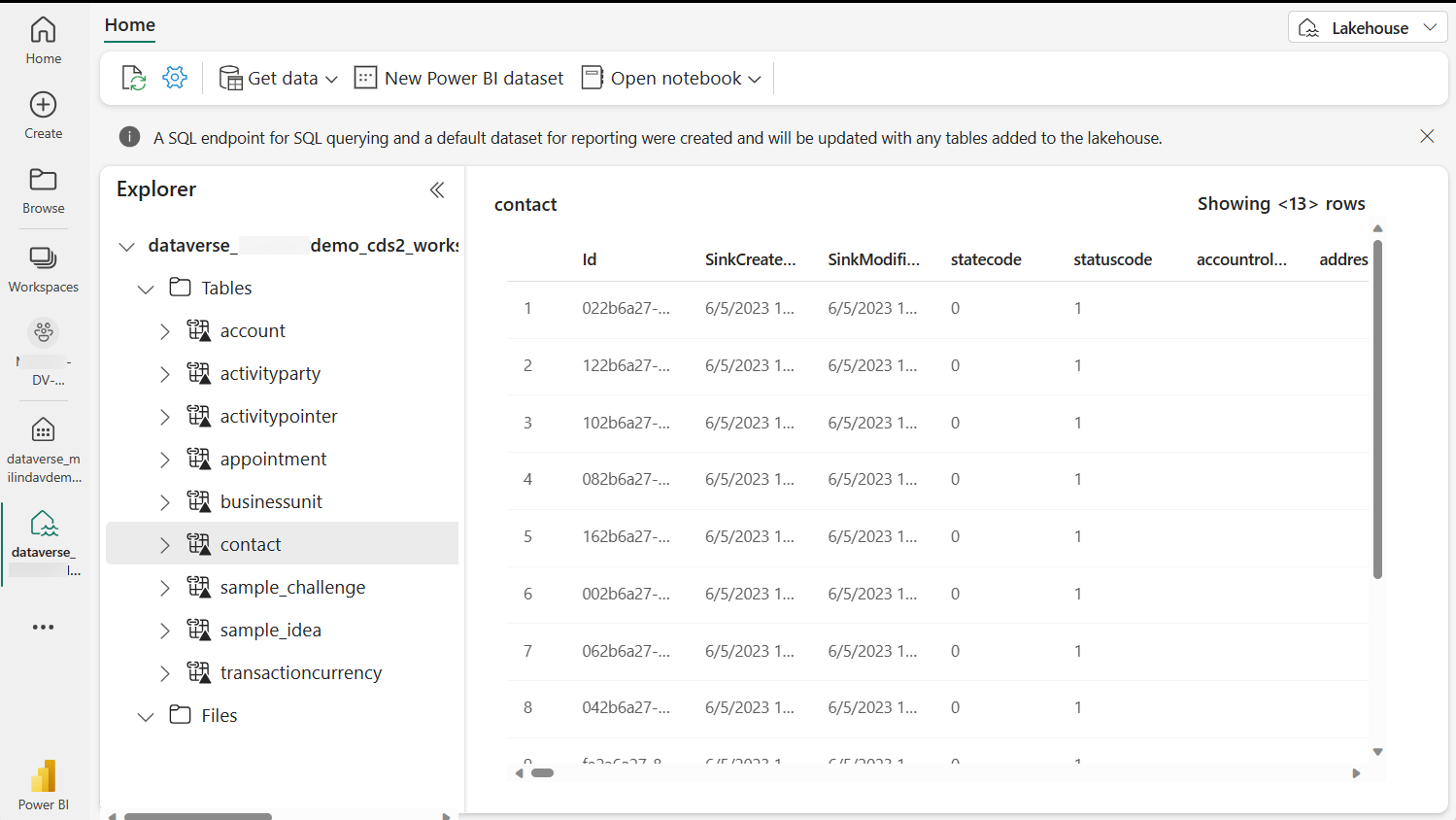
Note que o Dataverse gere estes atalhos. Não deve eliminar nem remover estes atalhos no Fabric. Se você excluir acidentalmente um link, poderá ir para a Azure Synapse Link for Dataverse área em Power Apps e selecionar Atualizar links de malha para recriar os links.
Explorar dados com o ponto final de SQL
Pode abrir dados do ponto final de SLQ e do Dataverse da consulta com SQL e gerar vistas no Fabric.
Em Power BI, selecione SQL ponto final no menu de contexto superior direito. Os dados são apresentados numa experiência amigável de SQL onde pode criar consultas e vistas SQL.
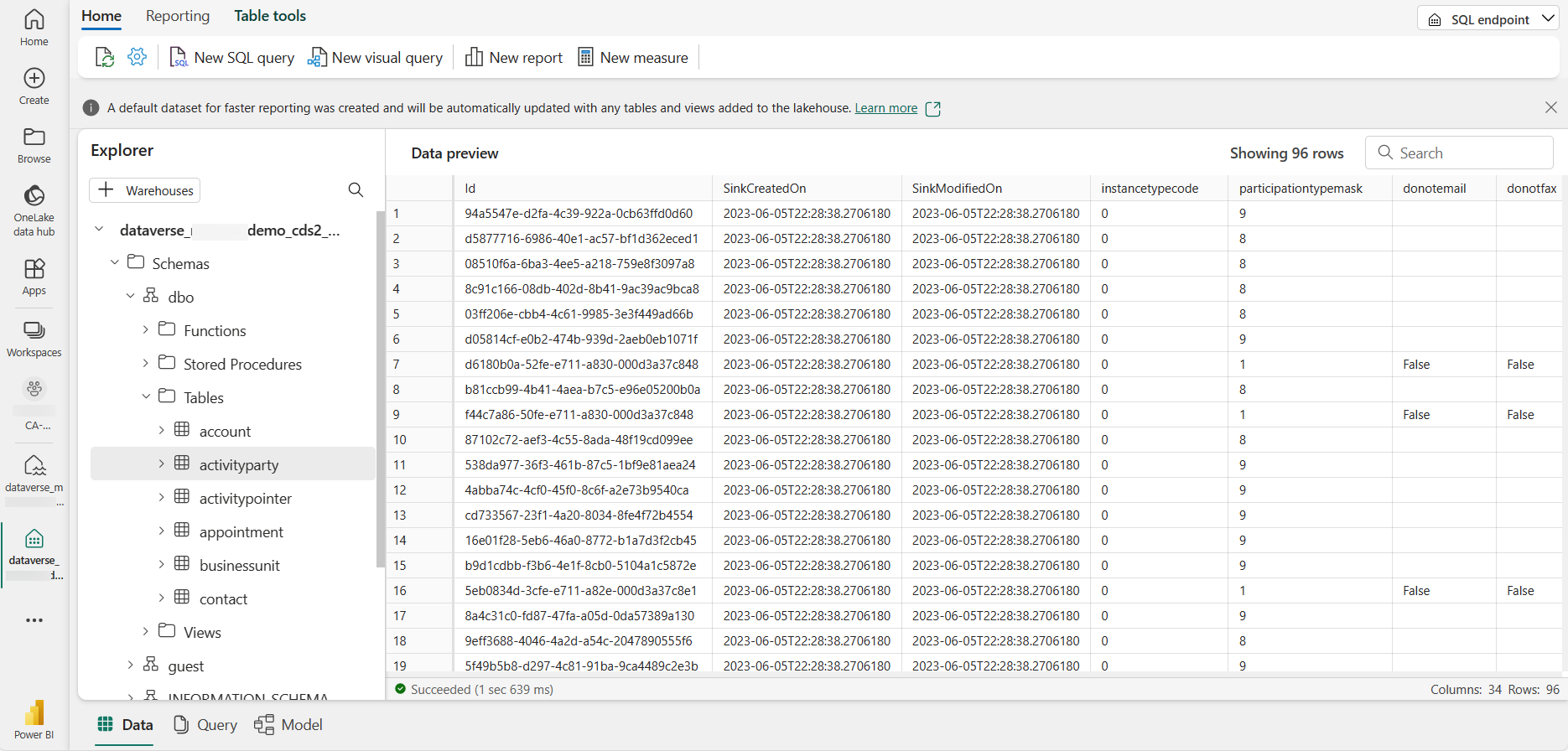
Criar automaticamente um relatório do Power BI
Escolha o conjunto de dados padrão gerado por e, em Dataverse seguida, selecione Criar relatório automaticamente. É criado um relatório do Power BI com os dados selecionados.
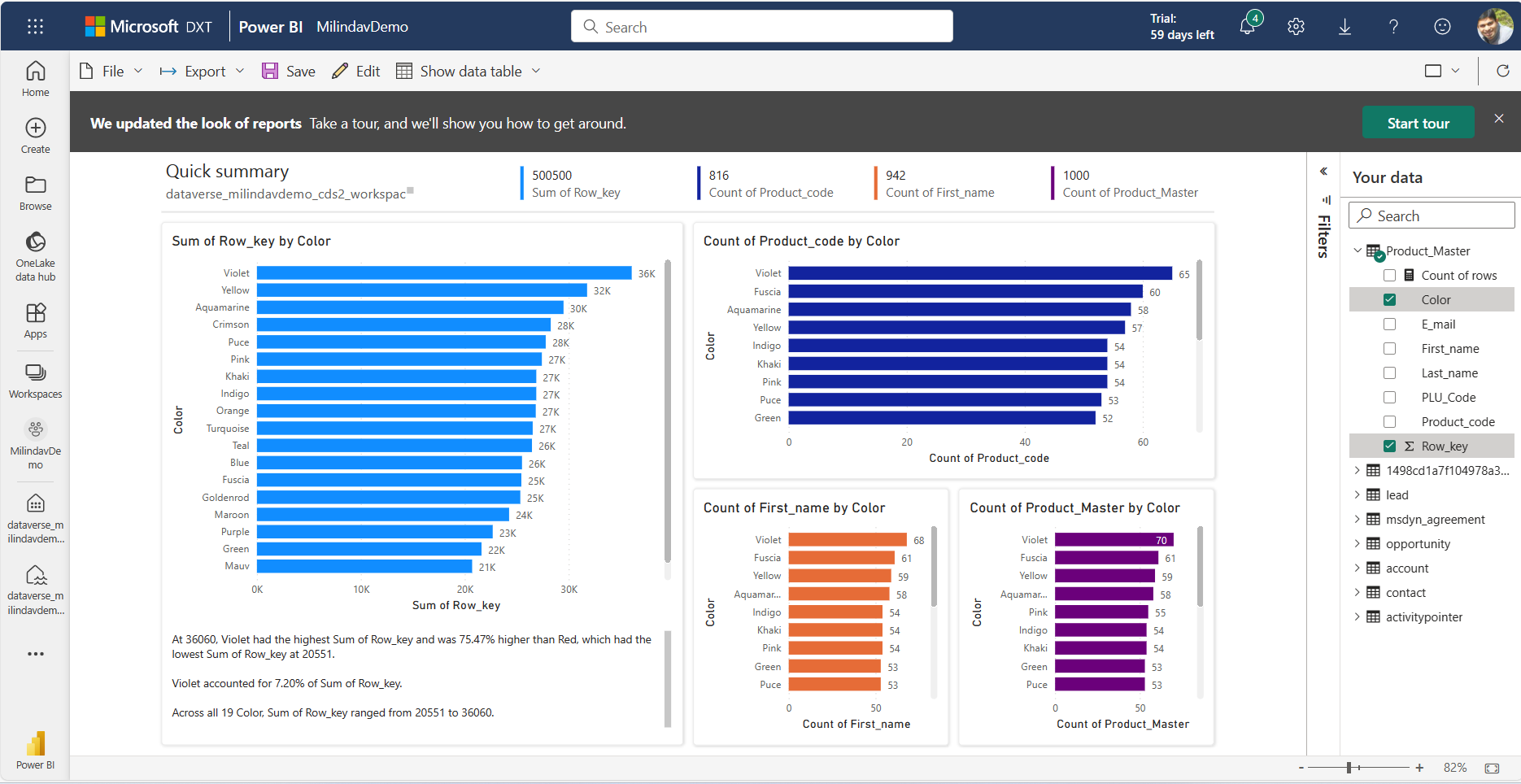
Proteger dados e conceder acesso a outros utilizadores
Você deve ter o Administrador direito de acesso Sistemas no Power Platform ambiente para habilitar Link to Fabric ou Synapse Link. Deve ser um administrador da área de trabalho do Power BI. Se quiser que o sistema crie um Power BI espaço de trabalho, você precisa ter Power BI capacidade Administrador acesso a uma capacidade dentro da mesma região do Dataverse ambiente.
O sistema cria uma ligação de dados entre o ambiente do Power Apps e a área de trabalho do Fabric utilizando as credenciais do utilizador no momento da criação da ligação. Se você usar a opção Link de malha na Power Apps área Tabelas , o sistema criará a conexão e solicitará que você salve. Se você usar a opção Synapse Link , você mesmo deve criar uma conexão de dados antes de ativar o link.
O sistema utiliza esta ligação para permitir que os utilizadores do Fabric se liguem ao Dataverse - o arquivo de dados por detrás do ambiente do Power Platform. Se quiser permitir que outros usuários adicionem ou removam tabelas ao link Malha, você precisará compartilhar essa conexão de dados com outros usuários. Para partilhar a ligação de dados com outros utilizadores:
- Vá a Fabric.Microsoft.com e selecione o ícone de engrenagem na parte superior esquerda (ao lado do ícone de utilizador).
- No menu Configurações , selecione Conexões de dados e Gateways. São apresentadas as ligações de dados disponíveis.
- Selecione a guia Conexões e, em seguida, escolha a conexão de dados que você criou com o tipo de conexão Dataverse. Você pode ver uma conexão chamada org... crm.dynamics.com. No caso de ter várias ligações como esta, tem de selecionar a ligação que liga ao ambiente específico do Power Platform.
- Depois de selecionar a conexão de dados correta, selecione ...>gerenciar usuários. Em seguida, são apresentados utilizadores que têm acesso a esta ligação.
- Introduza o nome ou e-mail de outros utilizadores que precisam de acesso aos dados. Ao selecionar um utente, especifique a função Proprietário ou Leitor função. Só precisa de fornecer a função de leitor para permitir que consumam dados. Os utilizadores especificados receberão um e-mail a confirmar o acesso aos dados.
Talvez seja necessário conceder acesso a outros usuários a esse espaço de trabalho para que eles possam trabalhar com dados. Consoante a necessidade de acesso aos dados, poderá ter de proteger os dados nesta área de trabalho antes de partilhar estes dados com outras pessoas. Você pode proteger os lakehouse e as tabelas dentro do lakehouse usando a segurança do OneLake. Para obter mais informações: Visão geral de segurança do OneLake
Resolução de problemas comuns
Se tiver uma mensagem de erro, eis sugestões para resolver o problema.
| Error message | Como resolver |
|---|---|
| Tem de ter capacidade premium do Power BI ou o Fabric na mesma região {Region}. Também pode obter uma avaliação do Fabric. Não receberá este erro depois de 30 de abril de 2024. Em vez disso, é-lhe mostrado um erro se não tiver capacidade na mesma localização geográfica. |
Precisa de uma capacidade premium do Power BI ou do Fabric na mesma região que o seu ambiente do Dataverse. A capacidade do Power BI premium por utilizador não é suficiente. Você pode obter uma capacidade de avaliação gratuita visitando a versão de avaliação do Fabric (pré-visualização). Para obter mais informações: Pré-requisitos |
| Falha na criação da área de trabalho do Fabric. Pode tentar novamente. Se esse problema persistir, entre em contato com o suporte ao cliente da Microsoft com a ID de corelação. | Você deve ser um Power BI Administrador de capacidade ou ter acesso contribuinte a uma capacidade dentro da mesma geografia do seu Dataverse ambiente. Atualmente, o sistema suporta esses SKUs de capacidade premium descritos nos Pré-requisitos. Verifique com o seu Admin de inquilinos do Power BI se tem permissões para criar áreas de trabalho. Você pode encontrar essa configuração no Portal de administração em Power BI Configurações do espaço de trabalho Configurações > do locatário Criar espaços de trabalho > . Se o problema não for resolvido, contacte o suporte ao cliente da Microsoft com o ID de referência fornecido |
| Falha na criação do lakehouse do Fabric. Pode tentar novamente. Se esse problema persistir, entre em contato com o suporte ao cliente da Microsoft com a ID de corelação. | Verifique com o seu Admin de inquilinos do Power BI se tem permissões para criar atalhos do OneLake. Você pode encontrar essa configuração no Portal de Power BI administração em Configurações de > locatário do Portal > Microsoft Fabric > de Administração Os usuários podem criar itens de malha. Para obter mais informações: Pré-requisitos Se o problema não for resolvido após várias tentativas, pode contactar o suporte ao cliente da Microsoft com o ID de referência fornecido. |
| Encontrámos um problema, A criação da Lakehouse do Fabric falhou. | Verifique com o seu administrador de inquilinos do Power BI se tem permissões para criar artefactos no Fabric. Você pode encontrar essa configuração no portal de Power BI administração em Configurações do locatário > Configurações do oneLake > Os usuários podem acessar dados armazenados no OneLake com aplicativos externos ao Fabric. Para obter mais informações: Pré-requisitos Se o problema não for resolvido após várias tentativas, pode contactar o suporte ao cliente da Microsoft com o ID de referência fornecido. |
| A sua organização não aparenta ter o Microsoft Fabric. Pode obter uma avaliação. | Contacte o administrador ou obtenha uma versão de avaliação do Microsoft Fabric. |
| Necessita de obter uma versão de avaliação do Fabric para começar. | Necessita de obter um Power BI premium de uma capacidade do Fabric. A capacidade do Power BI premium por utilizador não é suficiente. Você pode obter uma capacidade de avaliação gratuita visitando: Versão de avaliação do Fabric (pré-visualização) |
| É necessário ser um administrador do sistema para associar ao Fabric. | Necessita de direito de acesso do administrador do sistema no Dataverse para efetuar esta operação. Mais informações: Direitos de acesso e privilégios |
| Os campos recém-adicionados em tabelas não são refletidos no Lakehouse do Fabric. | Quando um novo campo é adicionado a uma tabela do Dataverse, a coluna recém-adicionada não é adicionada automaticamente às áreas de trabalho associadas do Fabric. Para incluir colunas recém-adicionadas, selecione Synapse Link em Power Apps (make.powerapps.com), selecione o Microsoft OneLake ou o Azure Synapse Link perfil e selecione Atualizar tabelas de malha. Esta ação atualiza os metadados da tabela no Lakehouse do Fabric. |
| Mensagem de erro: "Não autorizado. Acesso à localização de destino https://[...]. crm3.dynamics.com/ negado" ao aceder a tabelas do Dataverse no Lakehouse do Fabric. | Esta mensagem de erro indica que o utilizador que acede às tabelas no Fabric não tem as permissões necessárias para aceder a tabelas do Dataverse. Este erro pode ser mostrado mesmo que o mesmo utilizador tenha acesso às tabelas no Dataverse. O assistente Ligação do Fabric no Power Apps cria uma ligação de dados no momento da criação da Ligação do Fabric. Esta conexão de dados usa credenciais do utente, é possível que: - A palavra-passe do utilizador que criou a ligação foi alterada ou expirou. - A conta de utilizador do utilizador que criou a ligação do Fabric está inativa. - Outros utilizadores que precisam de aceder a tabelas Dataverse no Lakehouse do Fabric não têm acesso à ligação de dados. Para obter mais informações: Proteger dados e conceder acesso a outros usuários |
| Mensagem de erro: "Ocorreu um erro de back-end. O ID da ligação do Fabric para Dataverse ... não é válido para este utilizador. Verifique se tem acesso a esta ligação, e se a ligação está ligada a esta organização, com URL... Pode tentar novamente, se este problema persistir, contacte o suporte. | Essa mensagem de erro indica que o utente que seleciona a opção Atualizar tabelas de malha na Azure Synapse Link página não tem as permissões necessárias. Este erro pode ser mostrado mesmo quando o utilizador tem acesso às tabelas no Dataverse e é um administrador do sistema. O assistente de Ligação ao Fabric no Power Apps cria uma ligação de dados no momento da criação da ligação do Fabric. Esta conexão de dados usa credenciais do utente, é possível que: - A palavra-passe do utilizador que criou a ligação foi alterada ou expirou. - A conta de utilizador do utilizador que criou a ligação do Fabric está inativa. - O utente que executa a opção Atualizar tabelas de malha não tem acesso à conexão de dados. Para obter mais informações: Proteger dados e conceder acesso a outros usuários |
| Todas as tabelas são exibidas Dataverse como Não identificadas na malha lakehouse. | Poderá ver esta mensagem de erro enquanto os dados estão a ser inicializados pela primeira vez. Se esse problema persistir por mais de várias horas, vá para Synapse Link em Power Apps (make.powerapps.com), escolha o Microsoft OneLake ou o Azure Synapse Link perfil e selecione Atualizar links de malha. Isto atualiza os metadados da tabela no Lakehouse do Fabric. |
| Faltam tabelas das aplicações de finanças e operações do Dynamics 365. | O sistema seleciona automaticamente tabelas que não são do sistema com a propriedade Change tracking definida como Sim ao criar um link de malha. Para selecionar mais tabelas, abra o perfil do Microsoft OneLake no Synapse Link e selecione Gerenciar tabelas. Se tiver um ambiente de finanças e operações associado a este ambiente do Power Platform, também pode selecionar tabelas de aplicações de finanças e operações. As tabelas de aplicações de finanças e operações não são selecionadas automaticamente com a Ligação do Fabric. Para obter mais informações: Adicionar tabelas do Finance and Operations |
| Existem {.. #tables} tabelas ativadas para o controlo de alterações no seu ambiente. A adição de mais de mil tabelas não é suportada. | Atualmente, a caraterística Ligação ao Fabric não pode ser ativada em ambientes com mais de 1.000 tabelas ativadas para controlo de alterações. Como solução alternativa, selecione Synapse Link em Power Apps (make.powerapps.com) e crie vários perfis com menos de 1.000 tabelas cada. |
Consulte também
Criar tabelas virtuais usando o provedor de conector virtual